E-mail is een van de oudste diensten op het wereldwijde web. Hiermee kunnen gebruikers berichten uitwisselen en verschillende bestanden overbrengen. Tegenwoordig is e-mail, ondanks de ontwikkeling van handigere en eenvoudigere messengers, nog steeds erg populair. Zonder dit is het onmogelijk om je op veel sites te registreren, bovendien is het een van de belangrijkste tools voor het uitwisselen van zakelijke documenten.
"Rambler-Mail" verscheen meer dan 15 jaar geleden en heeft in een lange geschiedenis een vrij groot aantal gebruikers gekregen. Zelfs wanneer de interesse in Rambler-zoekopdrachten tot een minimum is geslonken, gebruiken miljoenen mensen de e-mailservice elke dag. Dit komt door het gemak van het onthouden van adressen, oude contacten en de vrij brede populariteit van Rambler als mediaportaal. De instellingen van Rambler-Mail zijn vrij eenvoudig en voor iedereen toegankelijk. Voor het gemak van het werken met elektronische berichten geven de meeste gebruikers er de voorkeur aan de webinterface niet te gebruiken. In plaats daarvan worden aparte cliëntprogramma's of applicaties voor mobiele operatiekamers gebruikt.systemen. In dit artikel zullen we kijken naar de meest voorkomende opties voor het instellen van Rambler-Mail.

Instellingen voor Microsoft Outlook
Outlook van Microsoft is een van de meest gebruikte e-mailprogramma's. Het wordt gebruikt door zowel zakenmensen - vanwege een vrij brede en handige reeks functies, als particulieren. De instellingen van "Rambler-Mail" daarin zijn bijna hetzelfde als bij andere diensten, ondertussen zijn er nog enkele functies.
Wanneer u Outlook voor de eerste keer opent, zal het programma u automatisch vragen om een nieuw e-mailaccount aan te maken. Als dit niet gebeurt, moet u zelfstandig de "Automatische configuratiewizard" starten met behulp van het item "Account toevoegen", dat zich in het menu "Bestand" bevindt. Tijdens de wizard moet u uw naam, het adres en het wachtwoord opgeven dat tijdens de registratie is geselecteerd. Het instellen van Rambler mail in Outlook gaat automatisch verder. Het is eenvoudig.

"Rambler-Mail" instellen op iPhone of iPad
Apple-apparaten zijn erg populair en e-mail is een essentiële functie. Hierdoor kunt u bijna overal e-mails ontvangen en verzenden. Voordat u Rambler-Mail configureert, moet u ervoor zorgen dat uw mobiele apparaat een internetverbinding heeft. Daarna moet u de applicatie voor Mail starten. Als de instelling "Rambler-Mail" op iPhone of iPadvoor de eerste keer wordt uitgevoerd en er zijn geen andere e-mailaccounts op het apparaat, kunt u onmiddellijk het item "Overig" selecteren in het venster dat verschijnt. In andere gevallen moet u eerst naar de programma-instellingen gaan en een nieuw e-mailaccount aanmaken.
Na het starten van het installatieproces verschijnt er een formulier op het scherm waarin u uw naam en het geselecteerde adres moet invoeren en op de knop "Volgende" moet klikken. Bij de tweede stap moet u de servers voor inkomende berichten (pop.rambler.ru) en uitgaande e-mail (smtp.rambler.ru) invullen en uw e-mailadres tweemaal invoeren in het gebruikersnaamveld en wachtwoord.
Android-instellingen

Android is een ander zeer populair mobiel besturingssysteem dat op een groot aantal smartphones en tablets is geïnstalleerd. Het is ook heel goed mogelijk om er e-mail op in te stellen. "Rambler" op "Android" begint met de lancering van de e-mailtoepassing. Daarna moet u de instellingen invoeren en "Account toevoegen" selecteren en vervolgens de configuratieparameters invullen. Ze zijn vergelijkbaar met de specificaties voor iOS. Het enige verschil is dat u het SSL/TLS-beveiligingstype en de serverpoort moet specificeren (995 voor inkomende e-mail en 465 voor uitgaande e-mail).
Andere e-mailclients
"Rambler-Mail" ondersteunt werken met alle clients voor alle platforms die kunnen werken met POP3-, IMAP- en SMTP-protocollen. Om berichten te verzenden, moet u smtp.rambler.ru en poort 465 (SSL) als server opgeven. Bovendien is het noodzakelijk in het programmastel de authenticatie-instelling in bij het verzenden van berichten. Afhankelijk van het geselecteerde protocol worden berichten ontvangen van de pop.rambler.ru-server op poort 995 (SSL) of imap.rambler.ru (poort 993). Voordat u een client van derden gebruikt om berichten te verzenden, moet u de bijbehorende functie in de Rambler-Mail-instellingen activeren.
Houd er rekening mee dat deze instellingen geschikt zijn voor alle domeinen die in Rambler Mail kunnen worden gebruikt. Daarom moet bij het specificeren van een gebruikersnaam deze volledig worden ingevoerd, inclusief de domeinnaam, bijvoorbeeld [email protected].
Mogelijke fouten
De meeste fouten bij het instellen van "Rambler-Mail" zijn te wijten aan een onjuiste gebruikersnaam of onjuist wachtwoord. Allereerst moet je ervoor zorgen dat ze correct zijn.
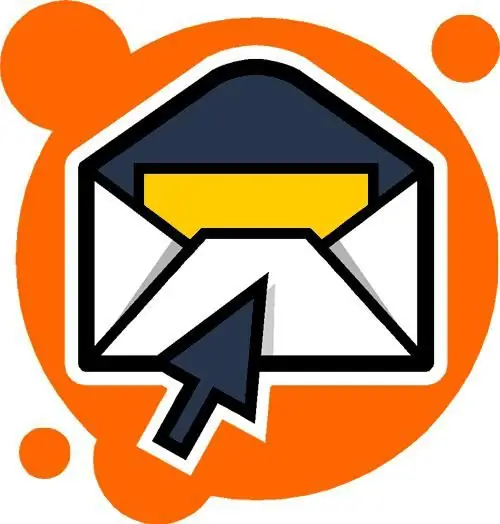
Als er een fout optreedt bij het verzenden van een bericht, moet u de activering van de functie controleren via het instellingenmenu van de Rambler-Mail-webinterface. U moet er ook voor zorgen dat authenticatie is ingeschakeld bij het verzenden van berichten in de e-mailclient. In sommige gevallen kan de provider de werking van de standaardpoort 25 blokkeren om SPAM tegen te gaan. In dit geval wordt aanbevolen om een beveiligde verbinding te gebruiken voor het verzenden van e-mail of de poort te wijzigen in 587 in de clientinstellingen.






